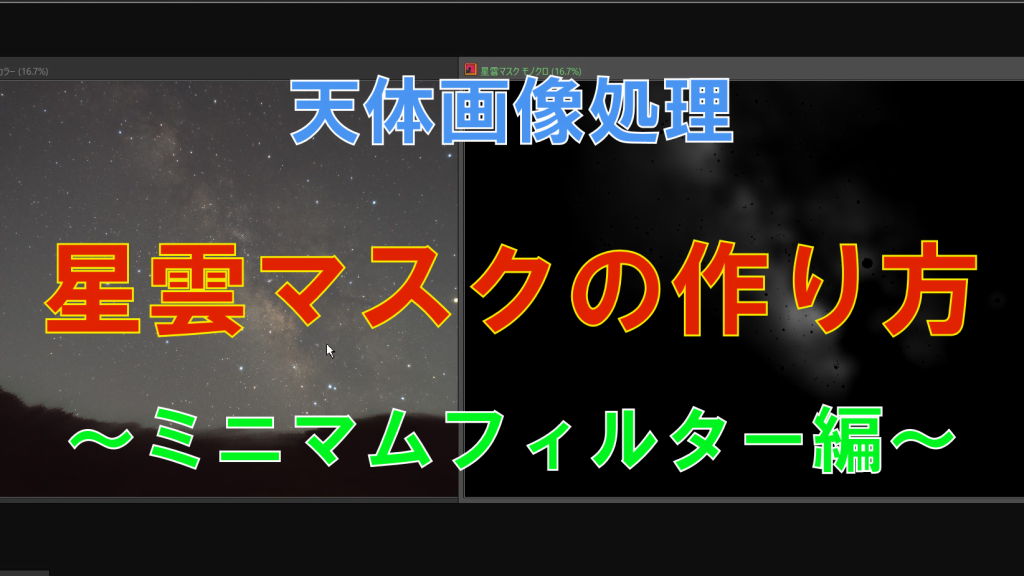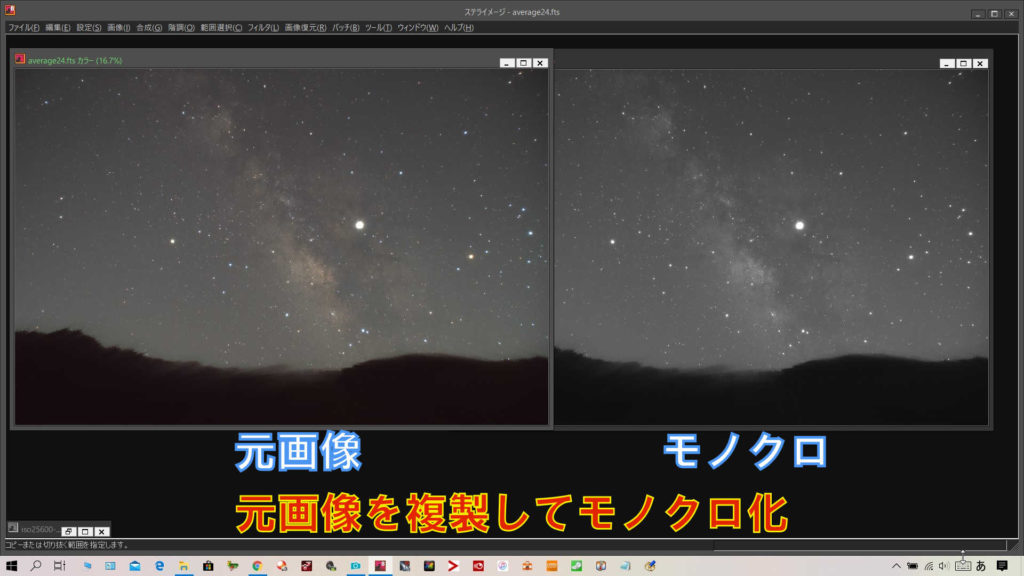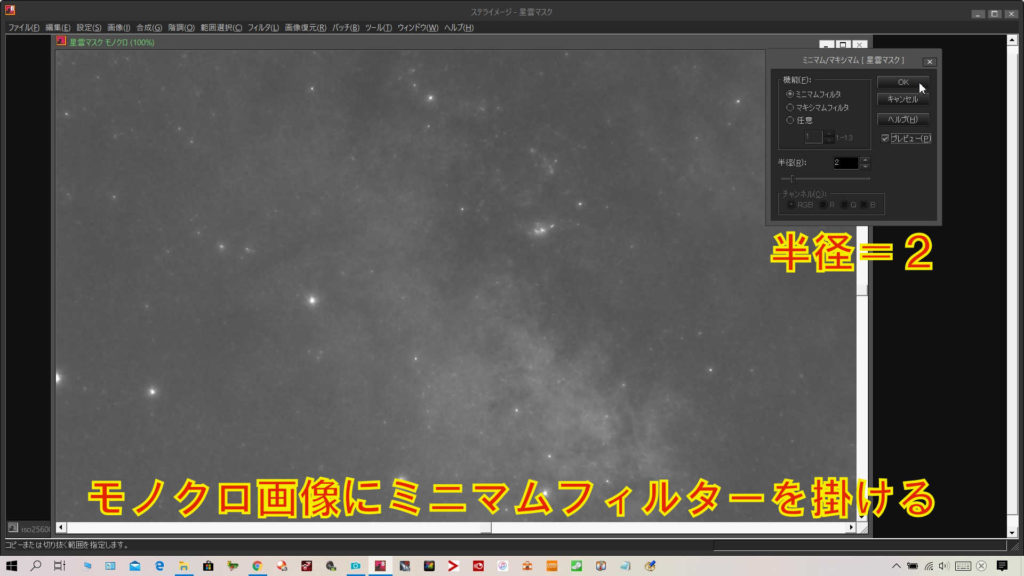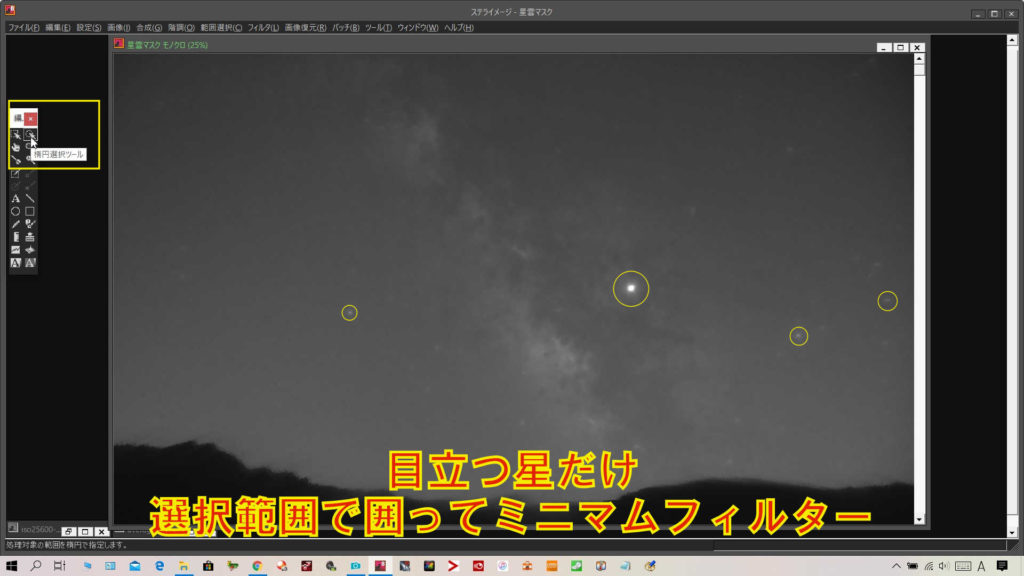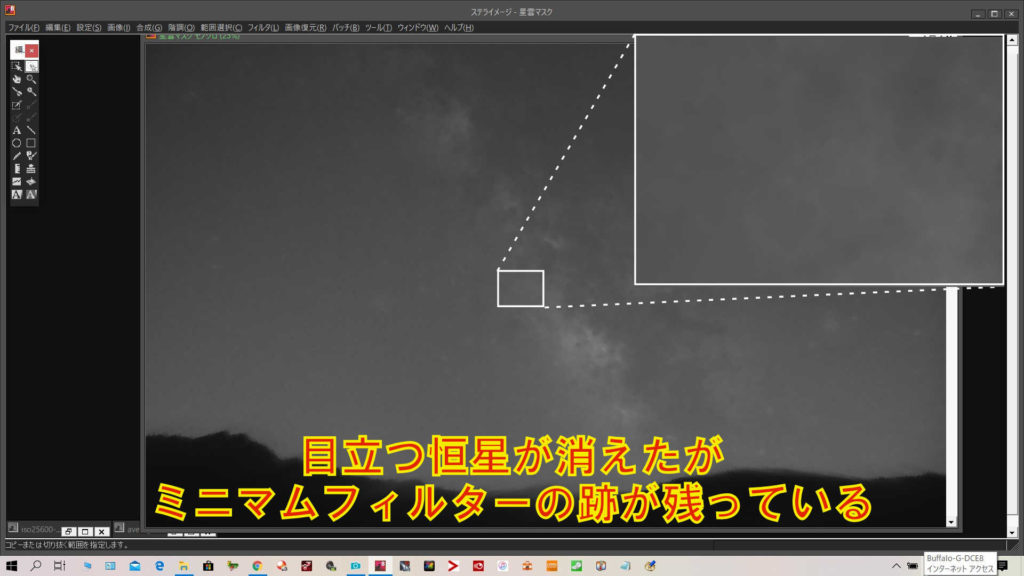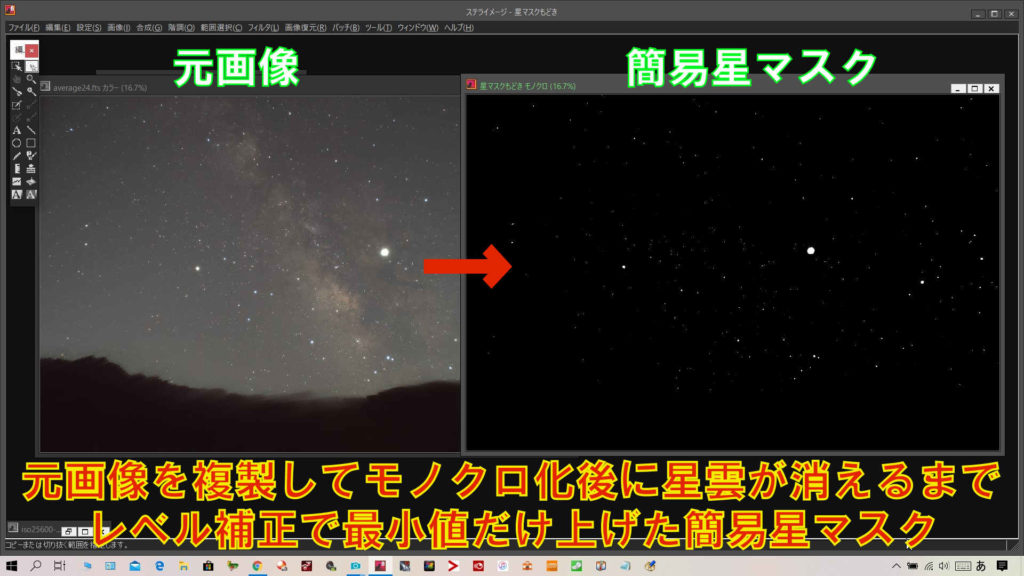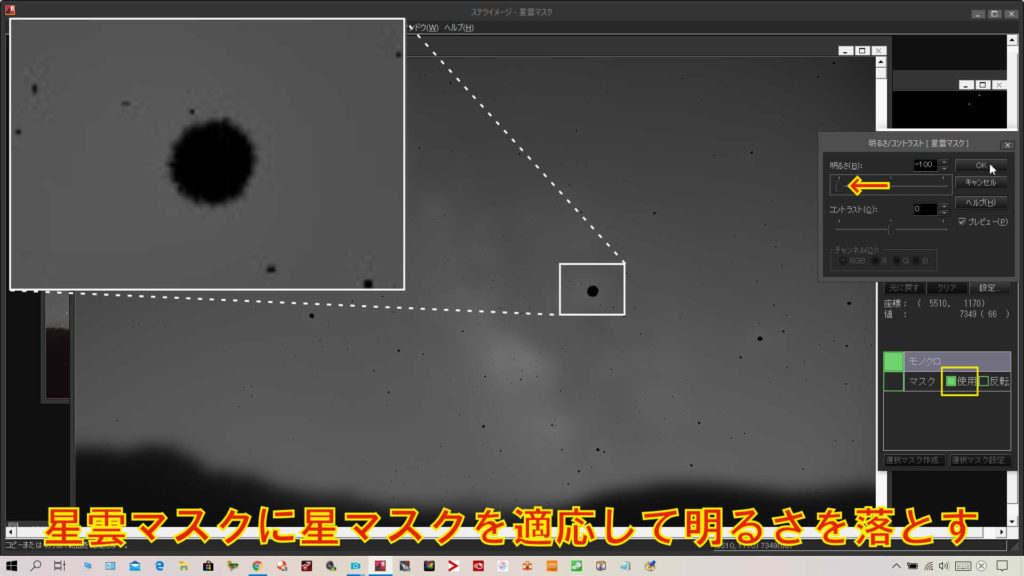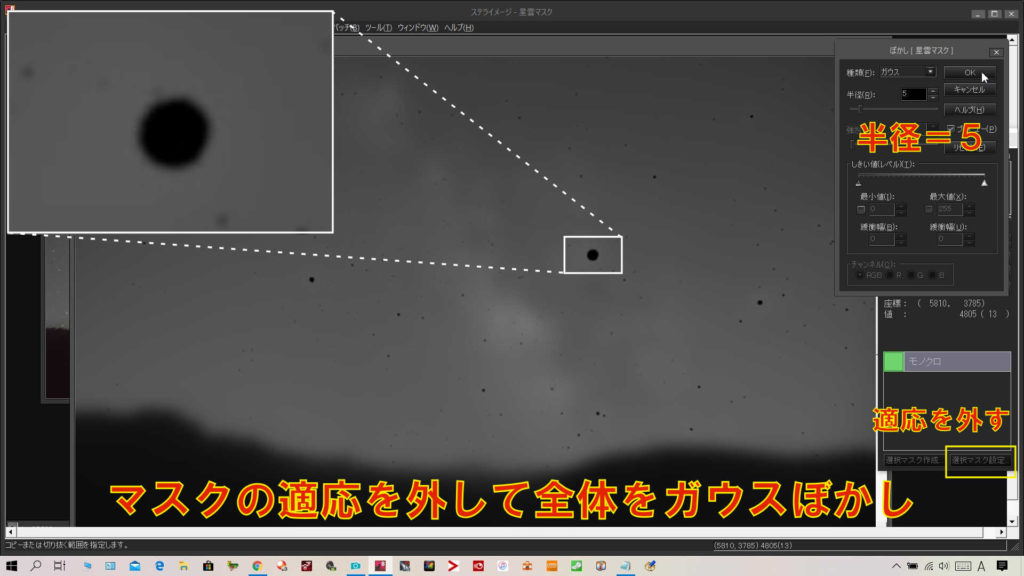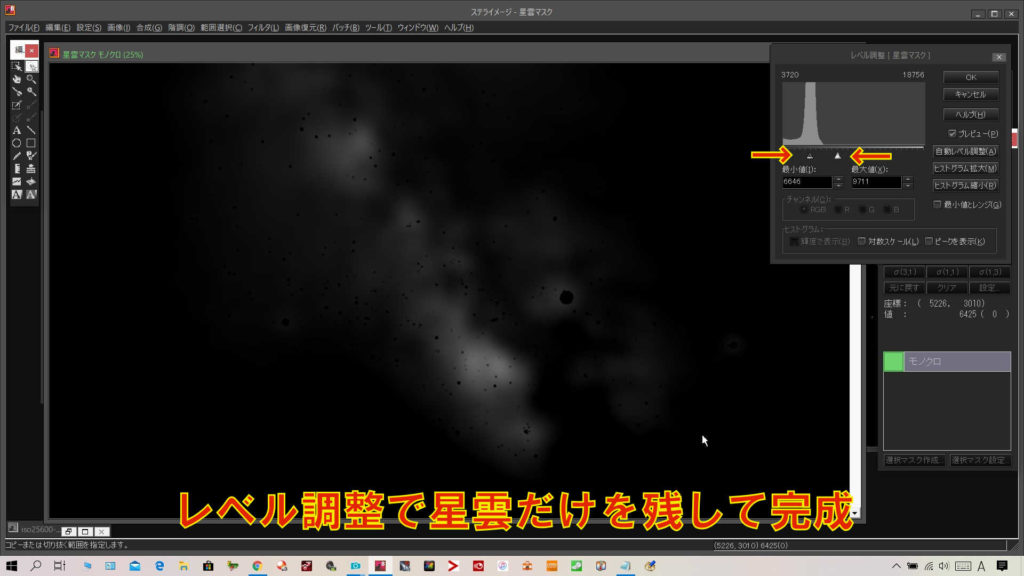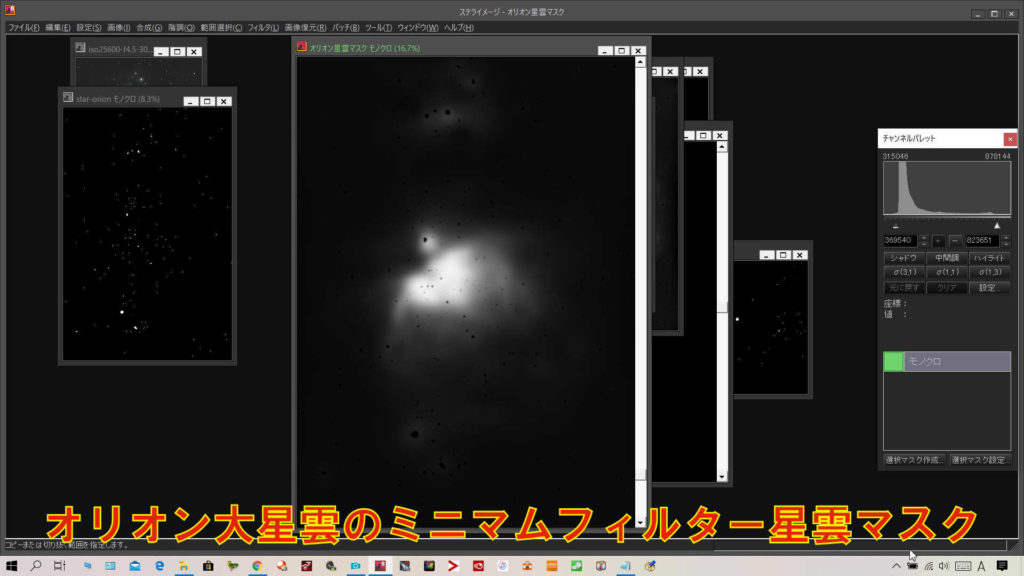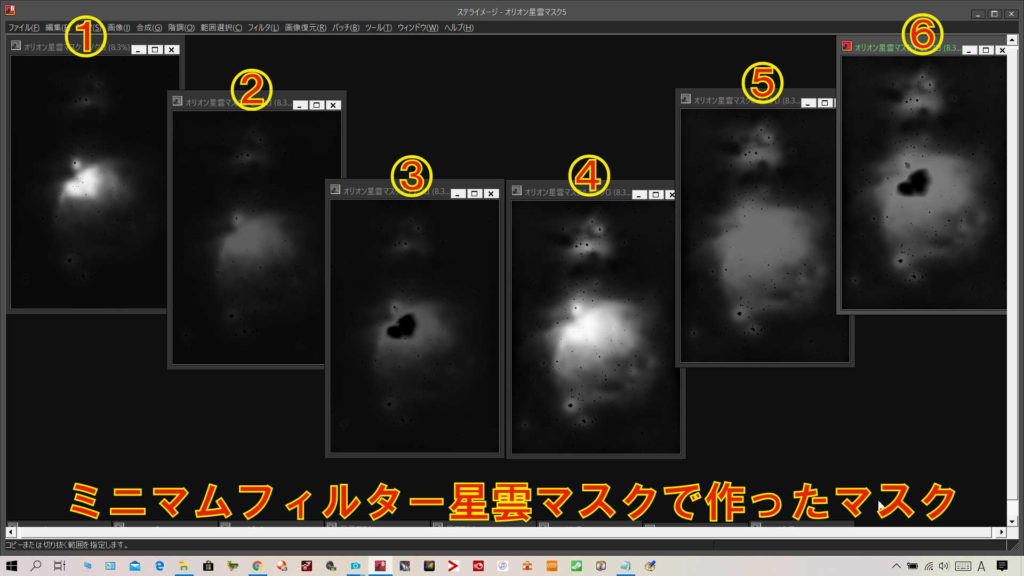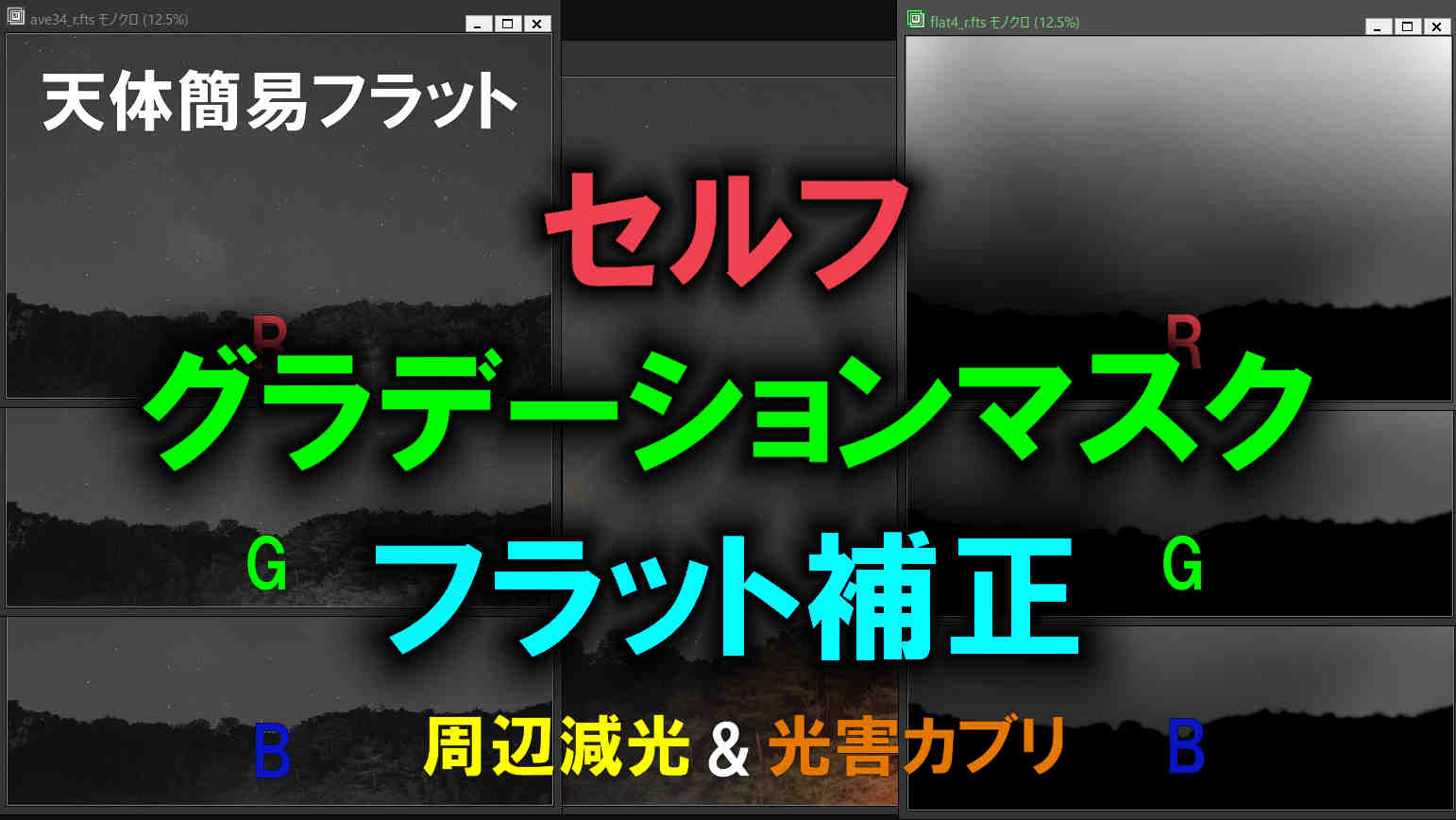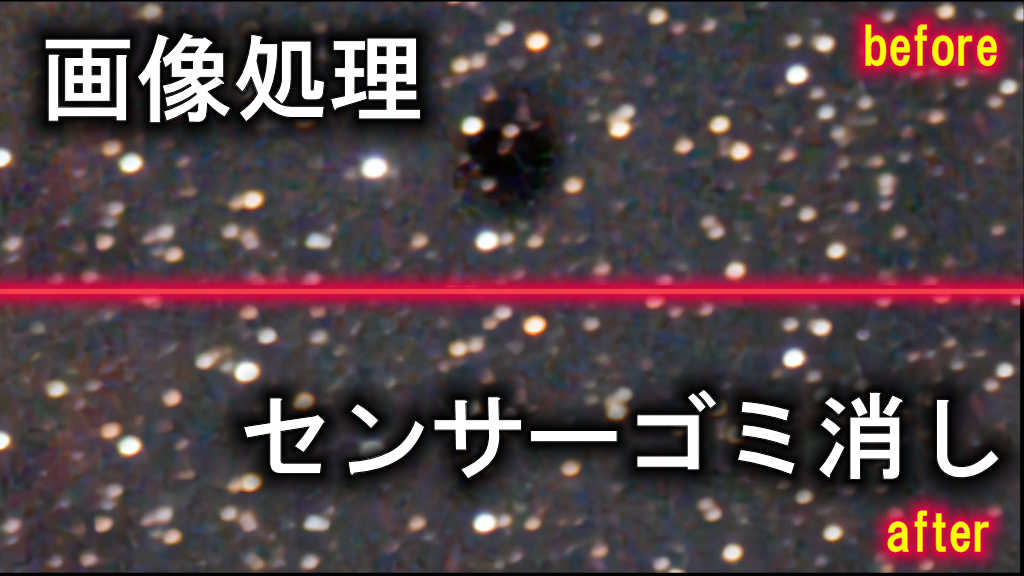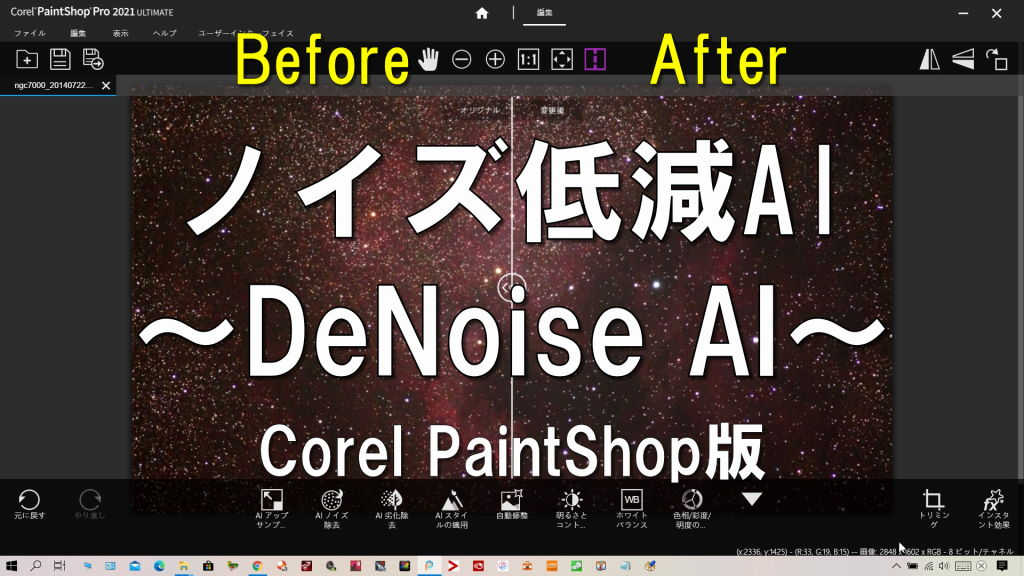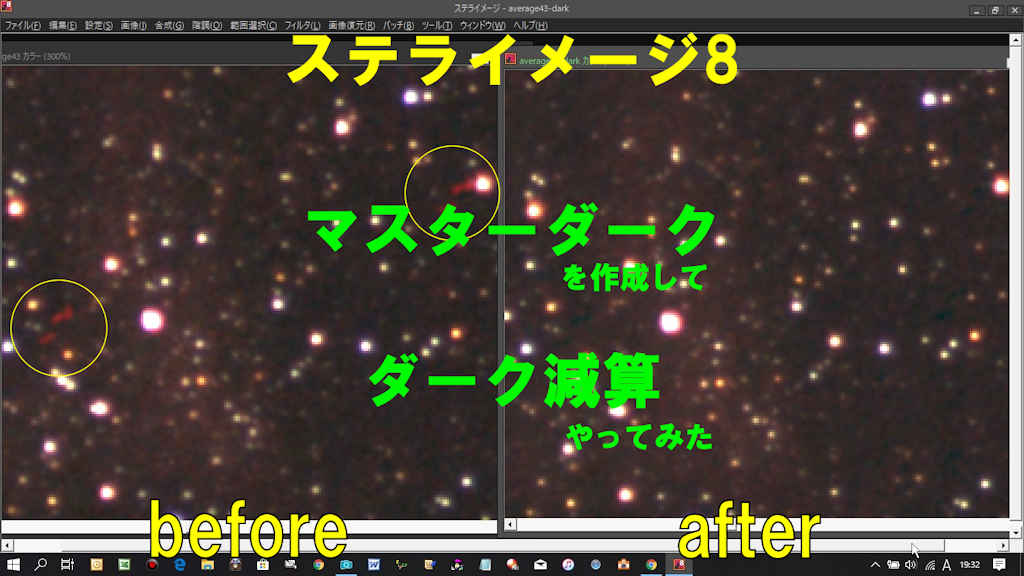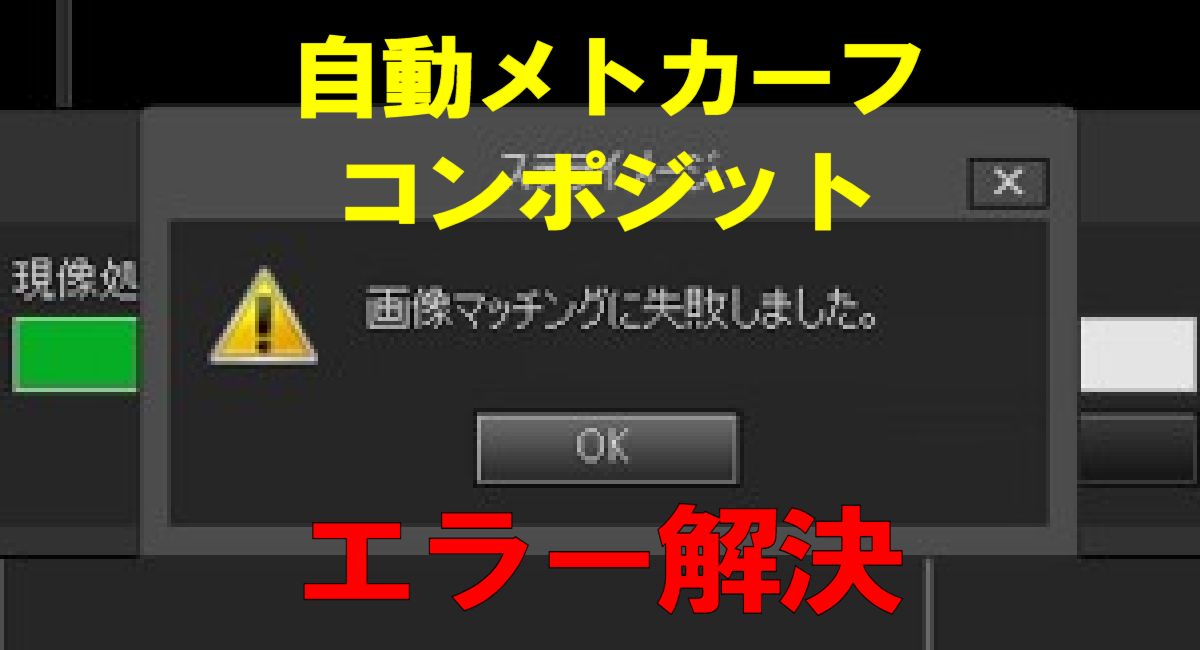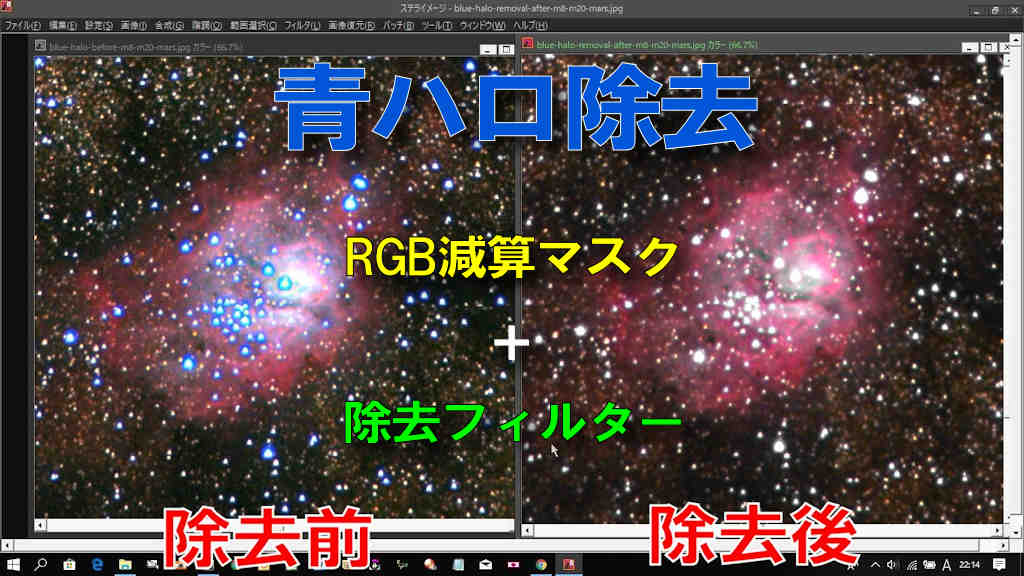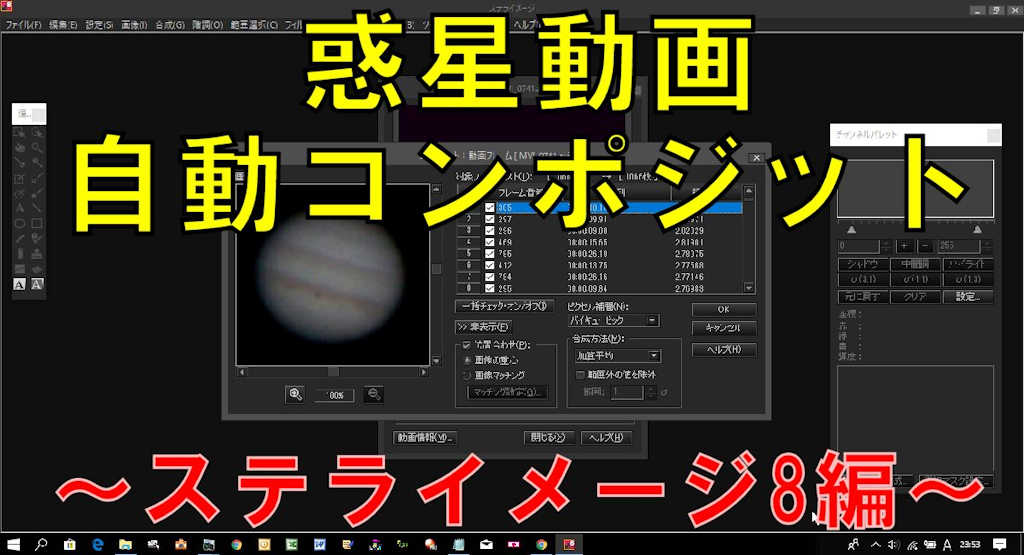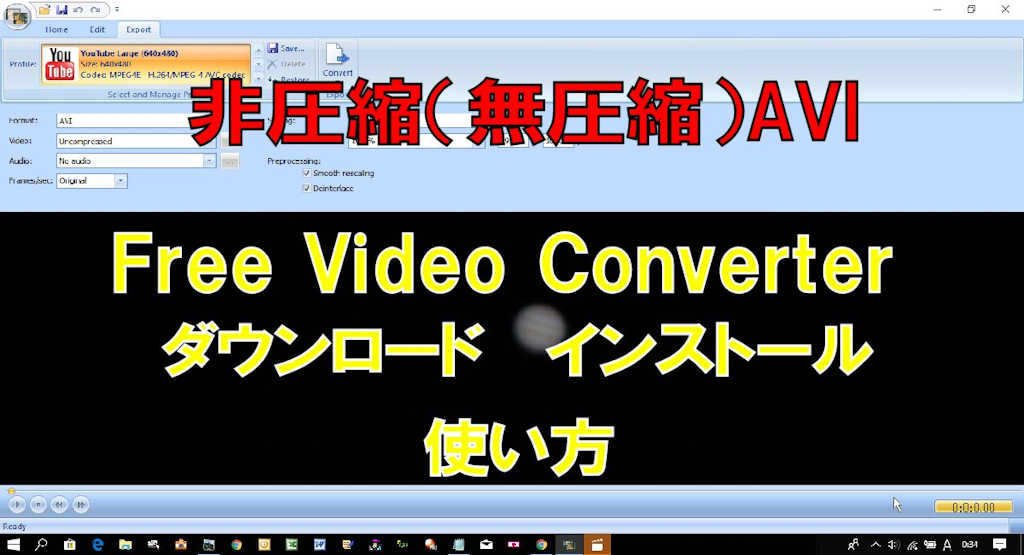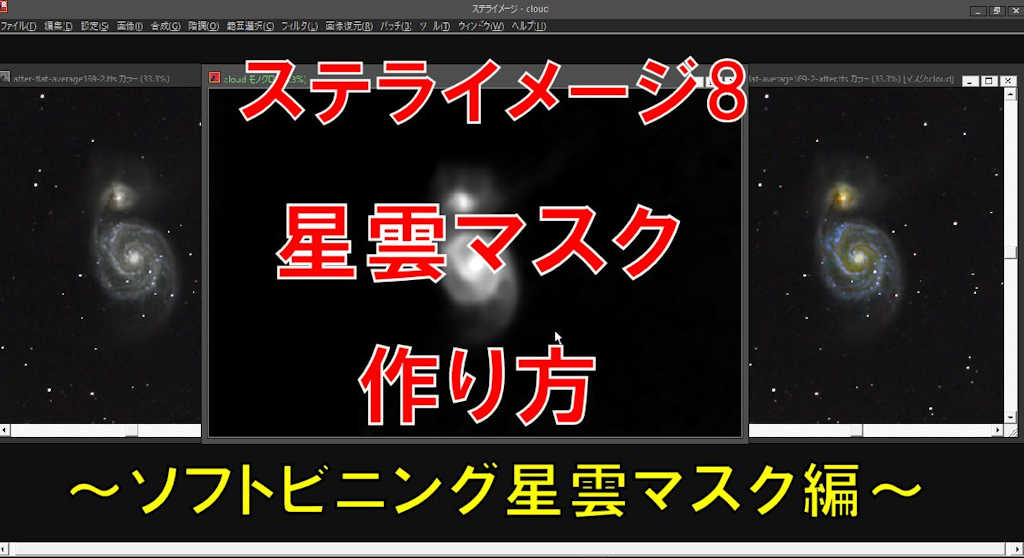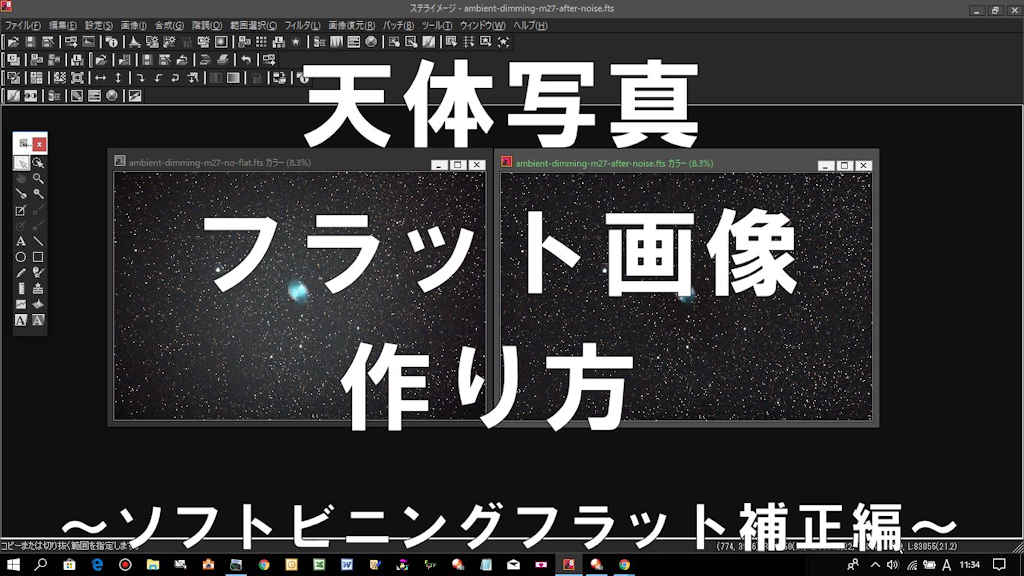超簡単!でおススメな天体写真の星雲マスクです。
星雲だけ画像処理で強調したり色彩調整したり、夜中にあんな事こんな事考えている方は多いと思います(〃´Д`〃)
そんなあなたにおすすめな画像処理がこちら!
ミニマムフィルター星雲マスク!
今のところこの星雲マスクが僕的には一番簡単でラクチンです。
- 星雲だけトーンカーブした
- 星雲だけ色彩強調したい
- 星の中心部は保護した星雲マスクが欲しい
- 背景だけ画像処理したい
とにかく星雲だけ画像処理したい場合に便利です。
今回はステライメージ8でしますが、ステライメージ9でも同じですし、ミニマムフィルター的な事ができる画像処理ソフトならPhotoshopとかその他フリーソフトでも何でも良いと思います。
動画で見られる方はこちらから
ミニマムフィルター星雲マスクの作り方
一眼カメラと広角レンズで撮影した星景写真も天体望遠鏡で撮影した天体写真もどちらも簡単に同じやり方でミニマムフィルター星雲マスクは作れます。
今回は一眼カメラと広角レンズで撮った天の川バージョンの作り方と天体望遠鏡で撮影したオリオン大星雲のマスクのサンプルを記載しておきます。
一眼カメラと広角レンズで撮った天の川のミニマムフィルター星雲マスク
今回はPENTAX-KPと言う一眼レフカメラと18㎜の広角レンズでフルサイズ換算27㎜で撮った天の川の星景写真(地上景色は合成していない段階ですが)でやってみます。
まずは元画像を複製してモノクロ化します。
モノクロ化した画像にミニマムフィルターを掛けます。
今回は「半径=2」でやってみます。
微恒星が少し消えました。
これを何回も繰り返します!
ミニマムフィルター「半径=2」を10回程度繰り返した状態がこちら。
微恒星が消えて大きな星と星雲が残りました。
大きな星も消した方が良いかと思いますので目立つ消え切っていない恒星を選択範囲で囲ってミニマムフィルターを掛けます。
今回は恒星を囲ってからそれぞれ「半径=10」でミニマムフィルターを2~3回ずつ掛けてみます。
※真っ黒にすると後でガウスぼかしを掛けた時に変になりますので、目立たなくなる程度で良いです。
このマスクにガウスぼかしを掛けます。
今回は「半径=25」で4回程掛けてみます。
これで完成として使用しても良いのですが、このまま使用するとトーンカーブをすると恒星まで明るくなりますし、色彩強調すると恒星の中心部にまで色が付いてしまいます。
※この状態のマスクも画像処理でいろいろ使えますので複製して置いておくと便利です。
ですので恒星だけくり抜きたいので別途星マスクを用意します。
今回は簡単に星マスクを厳密に作らずに元画像をモノクロ化して最小値レベルだけを詰めて星雲を消して恒星だけ残すやり方でやってみました。
作成中の星雲マスクにこの星マスクを適応させて明るさを落としていきます。
すると星がくり抜かれた下記のような状態になります
このままで強調したりすると星がくり抜かれた跡がハッキリし過ぎていているので、星マスクの適応を外して星雲マスク全体をガウスぼかしします。
今回は「半径=5」で1回だけガウスぼかしを掛けます。
※ガウスぼかしを掛けた星マスクを作って明るさを落としているとこの作業はいりません。ただ、その場合ちょっとコツがいりますので簡単なこっちの方を記載しています。
最後にレベル補正で必要な星雲部分だけ残します。
これでミニマムフィルター星雲マスクの完成です!
一応完成ですが、この状態でトーンカーブで明るい部分だけ暗くしても良いですし、更に周辺の淡い部分をもっと出してから完成としても良いです。
フラット補正が正確であるとそういう事もやり易いです。
天体望遠鏡で撮影したオリオン大星雲のミニマムフィルター星雲マスク
天体望遠鏡で撮ったオリオン大星雲もやり方は全く同じです!
こんな感じのミニマムフィルター星雲マスクになりました。
この作成したミニマムフィルター星雲マスクから
- ①そのままの星雲マスク
- ②明るさを平坦にした星雲マスク
- ③中心部をくり抜いた星雲マスク
- ④淡い部分を強調した星雲マスク
- ⑤淡い部分を強調して明るさを平坦にした星雲マスク
- ⑥淡い部分を強調して中心部をくり抜いた星雲マスク
なども簡単に作れるので、元画像に適応させてそれぞれ使い分けながらトーンカーブや明るさ調整、色彩強調などをすると便利です。
こんな感じです。
こういうマスクを使ってトーンカーブや色彩強調などに使うと画像処理がやり易くなりますね。
天体写真に凝り出すと星だけとか星雲だけとかに画像処理をしたくなると思います。
とっても簡単な星雲マスクなのでおススメです。
今回はステライメージ8(最新はST9)で処理しましたが、画像処理ソフトならPhotoshopやPaintShopでも可能だと思いますし、無料の画像処理ソフトでもできるものがあると思います。
スポンサーリンク